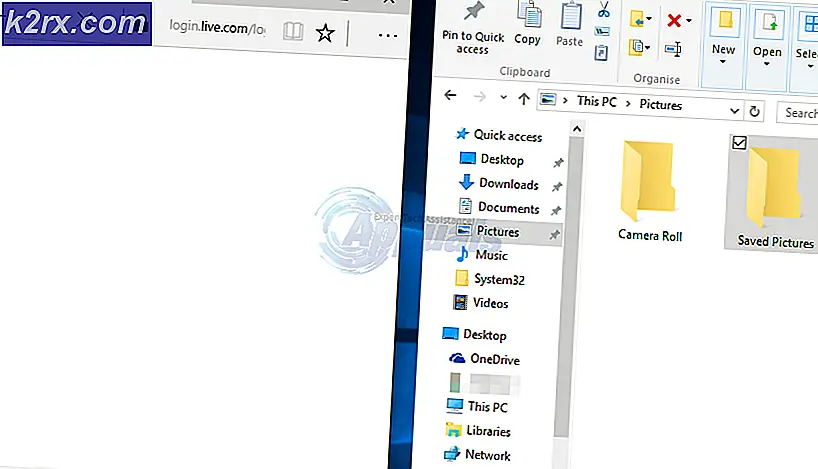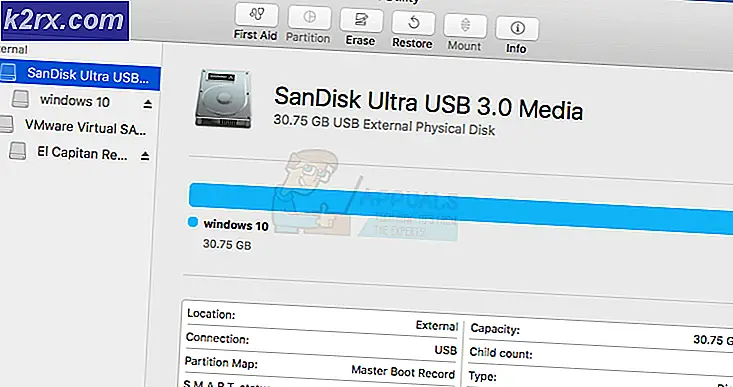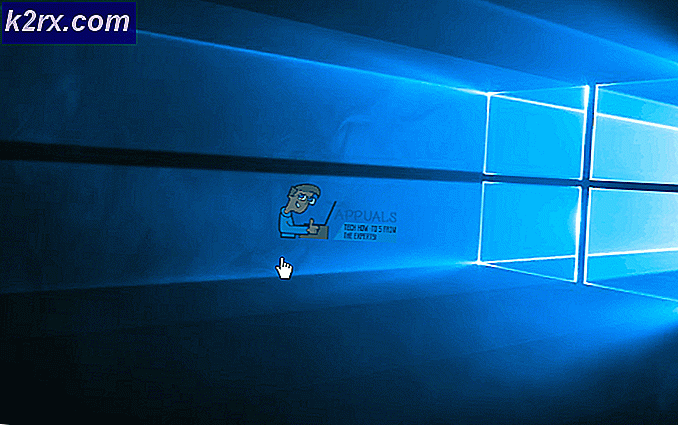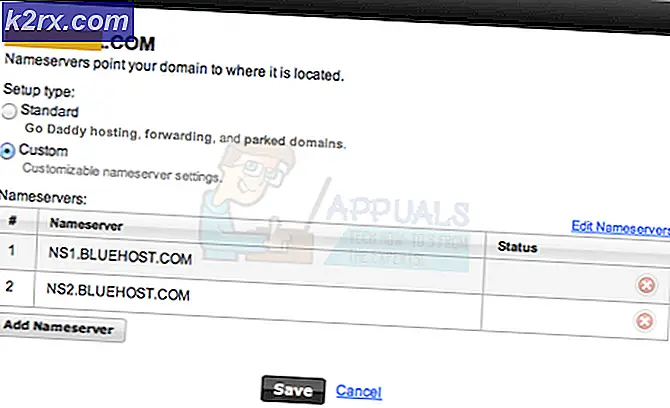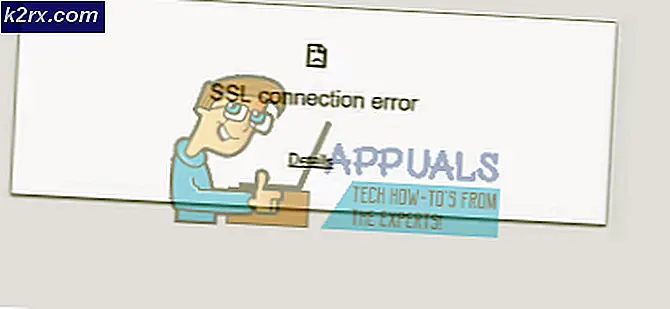แก้ไข: การอ้างอิงแหล่งข้อมูลไม่ถูกต้องใน Excel
ผู้ใช้บางรายได้รับ "การอ้างอิงแหล่งข้อมูลไม่ถูกต้อง” เมื่อพยายามสร้างตารางเดือยจากช่วงใน Excel ข้อผิดพลาดเฉพาะนี้มีรายงานว่าเกิดขึ้นกับ Excel และ Windows หลายเวอร์ชันดังนั้นปัญหาจึงไม่ใช่เวอร์ชัน OS หรือ Excel โดยเฉพาะ
อะไรเป็นสาเหตุของข้อผิดพลาด“ การอ้างอิงแหล่งข้อมูลไม่ถูกต้อง” ใน Excel
เราตรวจสอบข้อความแสดงข้อผิดพลาดนี้โดยดูรายงานของผู้ใช้ต่างๆและขั้นตอนการซ่อมแซมที่ปฏิบัติตามเพื่อแก้ไขปัญหา ปรากฎว่ามีผู้กระทำผิดทั่วไปหลายประการที่จะทำให้เกิดข้อความแสดงข้อผิดพลาดนี้:
หากคุณกำลังดิ้นรนเพื่อแก้ไขปัญหาการอ้างอิงแหล่งข้อมูลไม่ถูกต้องบทความนี้จะให้ขั้นตอนการแก้ปัญหาต่างๆแก่คุณซึ่งจะช่วยคุณระบุปัญหาที่ทำให้เกิดข้อความแสดงข้อผิดพลาด ด้านล่างนี้คุณจะพบชุดวิธีการที่ผู้ใช้รายอื่นในสถานการณ์คล้ายกันใช้ในการแก้ไขปัญหานี้
เพื่อให้ได้ผลลัพธ์ที่ดีที่สุดให้ทำตามวิธีการตามลำดับที่นำเสนอ ในที่สุดคุณควรสะดุดกับการแก้ไขที่จะได้ผลในสถานการณ์เฉพาะของคุณ
เอาล่ะ!
วิธีที่ 1: การถอดวงเล็บออกจากชื่อไฟล์
สาเหตุยอดนิยมประการหนึ่งที่จะทำให้เกิดไฟล์การอ้างอิงแหล่งข้อมูลไม่ถูกต้องข้อผิดพลาดคือชื่อไฟล์ Excel ไม่ถูกต้อง หากรายงานสร้างขึ้นโดยระบบรายงานอัตโนมัติและชื่อมีอักขระต้องห้ามเช่นวงเล็บเหลี่ยม ‘[]' คุณจะได้รับข้อความแสดงข้อผิดพลาดนี้ทุกครั้งที่คุณพยายามสร้าง PivotTable
หากสถานการณ์นี้ใช้ได้กับสถานการณ์ปัจจุบันของคุณคุณจะสามารถแก้ไขปัญหาได้โดยการแก้ไขชื่อของไฟล์. xlsx เพื่อลบอักขระที่ต้องห้ามออก คำแนะนำโดยย่อในการดำเนินการนี้มีดังนี้
- ปิดหน้าต่าง Excel ที่กำลังใช้ไฟล์อยู่ หากมีการใช้งานไฟล์คุณจะไม่สามารถเปลี่ยนชื่อได้
- ใช้ File Explorer เพื่อนำทางไปยังตำแหน่งของไฟล์ Excel เมื่อคุณไปถึงที่นั่นให้คลิกขวาที่ไฟล์แล้วเลือก เปลี่ยนชื่อ
- จากนั้นไปข้างหน้าและลบวงเล็บออกจากชื่อของไฟล์เนื่องจากไม่ได้กำหนดค่าตาราง Pivots ให้รองรับ
- ลองสร้างตาราง Pivot ใหม่อีกครั้งและดูว่าคุณยังคงพบข้อผิดพลาดอยู่หรือไม่
หากคุณยังคงพบกับไฟล์การอ้างอิงแหล่งข้อมูลไม่ถูกต้อง ข้อผิดพลาดหรือวิธีนี้ใช้ไม่ได้กับสถานการณ์เฉพาะของคุณ เลื่อนลงไปที่วิธีถัดไปด้านล่าง
วิธีที่ 2: การบันทึกไฟล์บนดิสก์ภายในเครื่อง
ปัญหานี้อาจเกิดขึ้นหากคุณกำลังเปิดไฟล์โดยตรงจากเว็บไซต์หรือโดยตรงจากไฟล์แนบอีเมล ในกรณีนี้ไฟล์จะถูกเปิดจากไฟล์ชั่วคราวซึ่งจะจบลงด้วยการทริกเกอร์ไฟล์การอ้างอิงแหล่งข้อมูลไม่ถูกต้องข้อผิดพลาด
หากสถานการณ์นี้ใช้ได้กับสถานการณ์ปัจจุบันของคุณคุณจะสามารถแก้ไขปัญหาได้โดยบันทึกไฟล์ Excel ลงในไดรฟ์ภายในเครื่องก่อน ดังนั้นก่อนที่จะพยายามสร้างตาราง Pivot ให้ไปที่ ไฟล์> บันทึกเป็นและบันทึกไฟล์ในตำแหน่งทางกายภาพ (บนไดรฟ์ในเครื่องของคุณ)
เมื่อ Excel ไฟล์ได้รับการบันทึกไว้ในเครื่องแล้วสร้างขั้นตอนที่ทริกเกอร์ก่อนหน้านี้ขึ้นมาใหม่การอ้างอิงแหล่งข้อมูลไม่ถูกต้อง และดูว่าคุณสามารถสร้างตาราง Pivots โดยไม่พบข้อผิดพลาดได้หรือไม่
หากวิธีนี้ใช้ไม่ได้กับสถานการณ์ปัจจุบันของคุณให้เลื่อนลงไปที่วิธีถัดไปด้านล่าง
วิธีที่ 3: ตรวจสอบว่ามีช่วงอยู่และมีการกำหนดไว้
อีกเหตุผลหนึ่งที่คุณอาจพบกับ“การอ้างอิงแหล่งข้อมูลไม่ถูกต้อง.” ข้อผิดพลาดขณะพยายามแทรกตาราง Pivot คือช่วงที่ไม่มีอยู่ / ไม่ได้กำหนดไว้
สมมติว่าคุณกำลังพยายามสร้าง PivotTable โดยปกติคุณไปที่แทรก PivoTable คุณเลือกสลับที่เกี่ยวข้องกับ เลือกตารางหรือช่วง และตั้งค่า ตาราง / ช่วง ถึง'ทดสอบ'.ตอนนี้หากคุณยึดตามค่าในช่วง "ทดสอบ" แล้ว แต่ไม่มีอยู่คุณจะเห็นข้อความ "การอ้างอิงแหล่งข้อมูลไม่ถูกต้อง.” ทันทีที่คุณคลิก ตกลง.
หากสถานการณ์นี้ใช้ได้ คุณจะสามารถแก้ไขปัญหาได้โดยการกำหนดช่วงก่อนที่จะพยายามสร้างตารางสาระสำคัญ นี่คือคำแนะนำโดยย่อเกี่ยวกับวิธีการดำเนินการนี้
- คลิก สูตร จากแถบริบบิ้นจากนั้นคลิกที่ ผู้จัดการชื่อ จากรายการ
- ข้างใน ผู้จัดการชื่อ คลิกที่หน้าต่าง ใหม่ และตั้งชื่อช่วงที่คุณกำลังจะสร้าง จากนั้นใช้ไฟล์ อ้างถึง กล่องเพื่อตั้งค่าเซลล์ที่คุณต้องการใช้สำหรับช่วง คุณสามารถพิมพ์เองหรือใช้ตัวเลือกในตัว
- เมื่อกำหนดช่วงแล้ว คุณสามารถสร้างตารางสาระสำคัญได้สำเร็จโดยไม่พบข้อความแสดงข้อผิดพลาดเดียวกัน
หากสถานการณ์นี้ใช้ไม่ได้หรือคุณยังคงพบกับไฟล์การอ้างอิงแหล่งข้อมูลไม่ใช่ข้อผิดพลาดที่ถูกต้องแม้ว่าจะทำตามขั้นตอนข้างต้นแล้วให้เลื่อนลงไปที่วิธีการถัดไปด้านล่าง
วิธีที่ 4: ตรวจสอบให้แน่ใจว่าการอ้างอิงสำหรับช่วงที่ระบุชื่อนั้นถูกต้อง
แม้ว่าคุณจะกำหนดช่วงสำเร็จแล้ว แต่คุณยังคงเห็นไฟล์การอ้างอิงแหล่งข้อมูลไม่ถูกต้องข้อผิดพลาดมีโอกาสที่คุณจะเห็นข้อความเนื่องจากช่วงที่ตั้งชื่อนั้นอ้างถึงเซลล์บางเซลล์ที่ค่าไม่ถูกต้อง
หากต้องการแก้ไขให้ไปที่ สูตร> ผู้จัดการชื่อ และดูว่าช่วงนั้นอ้างอิงถึงเซลล์ที่คุณต้องการวิเคราะห์ผ่านตาราง Pivot หรือไม่ หากคุณเห็นความไม่สอดคล้องกันให้ใช้ไฟล์ อ้างถึง: เพื่อเปลี่ยนเป็นค่าที่ถูกต้อง
เมื่อทำการแก้ไขแล้วให้ลองสร้าง Pivot Table อีกครั้งและดูว่าคุณยังคงเห็นข้อความแสดงข้อผิดพลาดเดิมอยู่หรือไม่